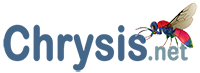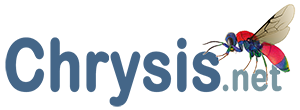Ultimo aggiornamento 16 Luglio 2020
Quello che segue è un esempio di flusso di lavoro da RAW a JPEG che parte da Adobe Camera Raw e termina con Adobe Photoshop.
L’immagine di partenza è una macrofotografia sottoesposta di un Imenottero Criside (Hymenoptera Chrysididae) posato su un tronco:

L’insetto è fotografato ad un rapporto di ingrandimento di 1:1 con tempo di 1/320″, diaframma F/8, sensibilità 200 ISO, flash anulare con sincro sui tempi veloci. La luce ambientale era data da sole del pomeriggio inoltrato, per cui la combinazione tempo veloce e diaframma chiuso ha portato alla sottoesposizione.
La prima cosa che tentiamo è un miglioramento in automatico dell’esposizione con Adobe Camera Raw, tramite il link “Auto” (a sinistra i parametri al momento dello scatto, a destra quelli regolati dal programma con la funzione “Auto”):
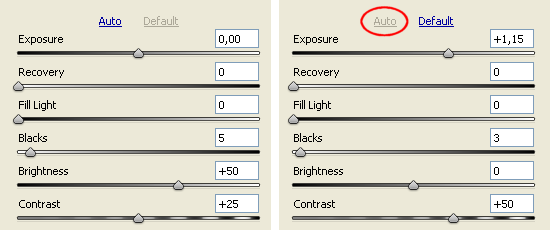
Il risultato, però, è la di sotto delle nostre aspettative, nonostante l’aumento dell’esposizione di +1.15 stop, il parallelo abbassamento della luminosità e l’aumento del contrasto:

Procediamo allora alla modifica manuale dei parametri di esposizione (a sinistra i parametri al momento dello scatto, a destra quelli modificati manualmente):
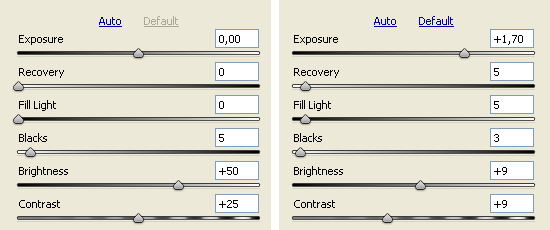
ottenendo un risultato soddisfacente:

Il ritaglio (crop) centrale dell’immagine visualizzato al 100% mostra meglio il risultato fin qui ottenuto:

A questo punto salviamo l’immagine come TIFF e la apriamo con Adobe Photoshop, avendo in mente due correzioni:
- livelli (Levels)
- ombre e alte luci (Shadow/Highlight).
La correzione dei livelli in automatico è sufficiente e dona all’immagine un’incisività e un’apertura migliori:

La correzione delle ombre e delle alte luci (Shadow/Highlight) consente di “aprire” le zone d’ombra (come su testa e zampe), migliora la trama del tronco e rende più brillanti i colori:

A questo punto siamo soddisfatti e salviamo l’immagine in formato PSD (per l’archiviazione) e in JPEG per una veloce preview o per il web.
Dichiarazione su copyright, autore e proprietà
Tutti i contenuti di questa pagina sono copyright ©️ Chrysis.net se non diversamente specificato - si prega di consultare i singoli casi per dettagli sulla paternità e sul copyright. Gli esemplari nelle foto provengono dalle collezioni personali degli autori o di altri collaboratori e dalle collezioni di vari musei. Salvo diversamente specificato, l'intero contenuto di questo sito Web è a scopo personale, non commerciale, scientifico ed educativo con giusto accredito alla pagina da cui è stato derivato, e conformemente ai Termini e condizioni di Chrysis.net.
Per citazioni
Agnoli G.L. (2025) Manuale di Fotografia di Chrysis.net - Esempio di flusso di lavoro da RAW a JPEG, in: Chrysis.net website. Interim version 19 April 2025, URL: https://www.chrysis.net/it/fotografia/manuale-di-fotografia/esempio-di-flusso-da-raw-a-jpeg/.